该减肥了 Windows7优化减肥提速全攻略
Windows7系统提速8个技巧
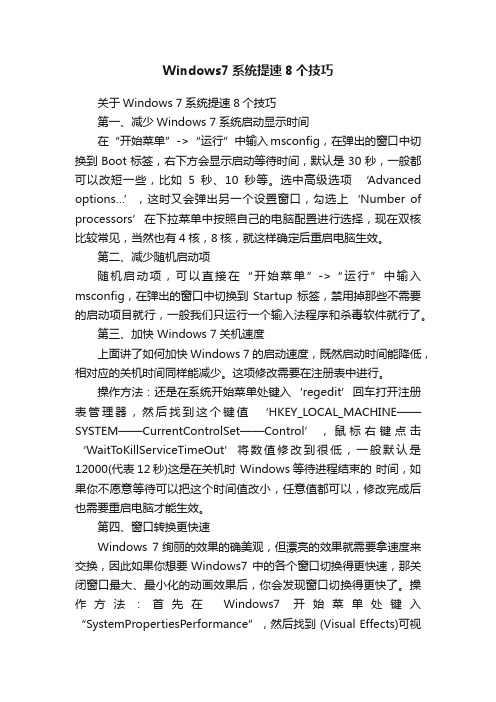
Windows7系统提速8个技巧关于Windows 7系统提速8个技巧第一、减少Windows 7系统启动显示时间在“开始菜单”->“运行”中输入msconfig,在弹出的窗口中切换到Boot标签,右下方会显示启动等待时间,默认是30秒,一般都可以改短一些,比如5秒、10秒等。
选中高级选项‘Advanced options…’,这时又会弹出另一个设置窗口,勾选上‘Number of processors’在下拉菜单中按照自己的电脑配置进行选择,现在双核比较常见,当然也有4核,8核,就这样确定后重启电脑生效。
第二、减少随机启动项随机启动项,可以直接在“开始菜单”->“运行”中输入msconfig,在弹出的窗口中切换到Startup标签,禁用掉那些不需要的启动项目就行,一般我们只运行一个输入法程序和杀毒软件就行了。
第三、加快 Windows 7关机速度上面讲了如何加快Windows 7的启动速度,既然启动时间能降低,相对应的关机时间同样能减少。
这项修改需要在注册表中进行。
操作方法:还是在系统开始菜单处键入‘regedit’回车打开注册表管理器,然后找到这个键值‘HKEY_LOCAL_MACHINE——SYSTEM——CurrentControlSet——Control’,鼠标右键点击‘WaitToKillServiceTimeOut’将数值修改到很低,一般默认是12000(代表12秒)这是在关机时 Windows等待进程结束的时间,如果你不愿意等待可以把这个时间值改小,任意值都可以,修改完成后也需要重启电脑才能生效。
第四、窗口转换更快速Windows 7绚丽的效果的确美观,但漂亮的效果就需要拿速度来交换,因此如果你想要Windows7 中的各个窗口切换得更快速,那关闭窗口最大、最小化的动画效果后,你会发现窗口切换得更快了。
操作方法:首先在Windows7开始菜单处键入“SystemPropertiesPerformance”,然后找到 (Visual Effects)可视化效果标签,去掉其中“Animate windows when minimizing and maximising”选项的.勾选点确定就完成了。
windows7优化大全

windows7优化大全毫无疑问Windows 7比VISTA以及XP在功能上强大不少,不像Vista那么费资源,但也不是个省油的灯,大量的后台服务和丰富的系统特效让Win7的内存占用量很高,在一些内存不大的电脑上会影响性能表现,如果进行适当的性能优化不仅有必要,还让你的Windows 7跑得更流畅。
1、禁止不必要的Windows视觉效果点击开始按钮,在”计算机”上点击鼠标右键,选择属性,进入系统控制面板,选择”高级系统设置”点击”性能”后面的”设置”,在”视觉效果”选项中,可直接选择”调整为最佳性能”或者自己定义需要打开的视觉效果,个人建议,可以只打开”在桌面上为图标标签使用影音”项。
2、提高Windows 7启动速度按住键盘上的win键+R,输入msconfig,选择引导项,如果你仅仅装有Windows 7操作系统,那么将其中的”超时”30秒改为3秒,然后勾选”无GUI引导”。
然后进入”高级选项”,勾选”处理器数”,将处理器数改为2,你有4核的?那就选择4吧。
3、禁止Windows Aero主题十几张漂亮的桌面壁纸自动更换,还有炫目的半透明界面效果,Windows的Aero绝对是当今最酷的界面之一,不过你也要为之付出额外的内存和CPU、显卡资源。
如果你更倾向于性能,不妨把它关闭,在桌面点击鼠标右键,选择”个性化”,在其中选择一个基本的主题,而非Aero主题。
4、移除不需要的启动项你的QQ是开机自动启动吗?或者PPS,把它们从启动项移除吧,特别是PPS,小心它偷你的带宽。
还是按住键盘上的win键+R,输入msconfig,进入系统配置,选择”启动”栏目,去掉不必要的开机启动项目。
也可以借助WhatInStarup 工具来完成。
5、使用U盘加速Windows 7中新增加的加速功能,将USB2.0或更高版本的U盘插入电脑,在弹出菜单中选择”加速我的电脑”,将U盘中的部分空间作为Windows 7的外部内存。
Windows系统盘瘦身减肥终极利器

Windows系统盘瘦身减肥终极利器
相信现在很多使用Win7/8/10的用户都有个头痛的问题,就是系统盘越用越小,刚装完的windows7新系统在没有装任何软件的情况下占用的硬盘空间都已经达到了10G以上。
我在装系统之前,给系统C盘预留了20G,装完系统又装了常用的office和一些游戏运行必需组件,其它应用软件统统装到非系统盘,就这样常用应用装完后,C 盘余下1/3空间可用。
大半年之后,C盘越用越小,特别是升级换了一次显卡,由A卡换成N卡,装完显卡驱动及相关应用后,又更新了操作系统补丁,一重启,好家伙,C盘余下3G空间可用。
情况紧急之下,用了网上常用的系统盘瘦身减肥方法,什么清理常见垃圾、设置转移IE浏览器的缓存、什么关闭系统还原、虚拟内存转移、删除休眠文件等,一番操作下来,C盘恢复到5G空间可用(我在刚装完系统时,早将系统还原关闭,虚拟内存转到D盘,并且禁用系统休眠)。
总感觉不理想,于是上网仔细查找到一款神器,简单操作之后,呵呵,C盘恢复到10G可用!
下面简单介绍一下这款终极利器,Dism++,完全免费的绿色软件。
一、打开,在常用工具->空间回收,勾选你想要清理的选项,然后扫描->清理,是不是非常简单!
二、控制面板->驱动管理。
在这里你会发现,你以前装过的硬件
驱动,即使后来硬件移除,驱动卸载了,但Win系统还会帮你备份一份。
我以前用A显卡,现在换成了N卡,那么在这里还可以找到以前的A卡驱动还在,记下位置,找到删除!
通过以上简单两步骤的操作,你的Win7系统盘应该能清理出20%~30%左右的空间了,是不是很爽!没用过的朋友赶紧去下载试试。
win7减肥
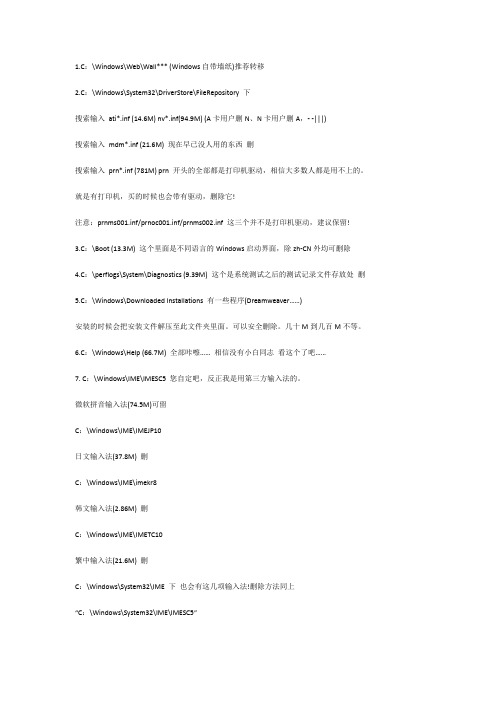
1.C:\Windows\Web\Wall*** (Windows自带墙纸)推荐转移2.C:\Windows\Sy stem32\DriverStore\FileRepository 下搜索输入ati*.inf (14.6M) nv*.inf(94.9M) (A卡用户删N、N卡用户删A,- -|||)搜索输入mdm*.inf (21.6M) 现在早已没人用的东西删搜索输入prn*.inf (781M) prn 开头的全部都是打印机驱动,相信大多数人都是用不上的。
就是有打印机,买的时候也会带有驱动,删除它!注意:prnms001.inf/prnoc001.inf/prnms002.inf 这三个并不是打印机驱动,建议保留!3.C:\Boot (13.3M) 这个里面是不同语言的Windows启动界面,除zh-CN外均可删除4.C:\perflogs\Sy stem\Diagnostics (9.39M) 这个是系统测试之后的测试记录文件存放处删5.C:\Windows\Downloaded Installations 有一些程序(Dreamweaver……)安装的时候会把安装文件解压至此文件夹里面。
可以安全删除。
几十M到几百M不等。
6.C:\Windows\Help (66.7M) 全部咔嚓…… 相信没有小白同志看这个了吧……7. C:\Windows\IME\IMESC5 您自定吧,反正我是用第三方输入法的。
微软拼音输入法(74.5M)可留C:\Windows\IME\IMEJP10日文输入法(37.8M) 删C:\Windows\IME\imekr8韩文输入法(2.86M) 删C:\Windows\IME\IMETC10繁中输入法(21.6M) 删C:\Windows\Sy stem32\IME 下也会有这几项输入法!删除方法同上“C:\Windows\Sy stem32\IME\IMESC5”“C:\Windows\Sy stem32\IME\***X”节省硬盘空间--win7减肥全攻略win7RTM发布之后,很多朋友都装上了windows7系统,但是windows7系统没有winxp那么苗条,刚装完的windows7新系统在没有装任何软件的情况下占用的硬盘空间都已经达到了10G以上。
怎么为win7提速
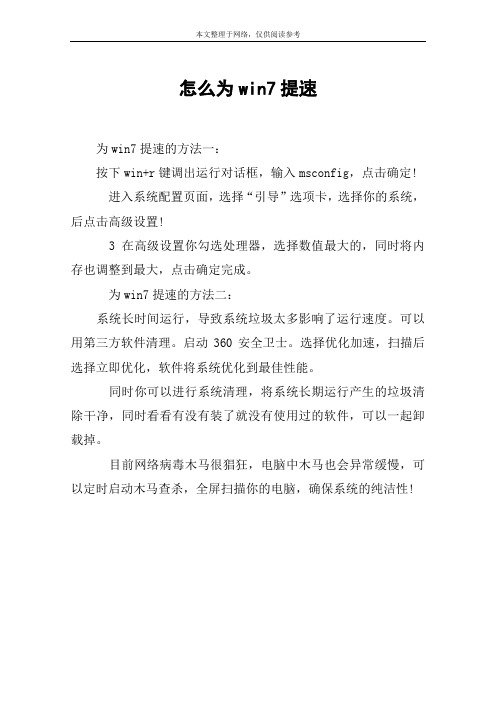
本文整理于网络,仅供阅读参考
怎么为win7提速
为win7提速的方法一:
按下win+r键调出运行对话框,输入msconfig,点击确定!
进入系统配置页面,选择“引导”选项卡,选择你的系统,后点击高级设置!
3 在高级设置你勾选处理器,选择数值最大的,同时将内存也调整到最大,点击确定完成。
为win7提速的方法二:
系统长时间运行,导致系统垃圾太多影响了运行速度。
可以用第三方软件清理。
启动360安全卫士。
选择优化加速,扫描后选择立即优化,软件将系统优化到最佳性能。
同时你可以进行系统清理,将系统长期运行产生的垃圾清除干净,同时看看有没有装了就没有使用过的软件,可以一起卸载掉。
目前网络病毒木马很猖狂,电脑中木马也会异常缓慢,可以定时启动木马查杀,全屏扫描你的电脑,确保系统的纯洁性!。
给windows7瘦身
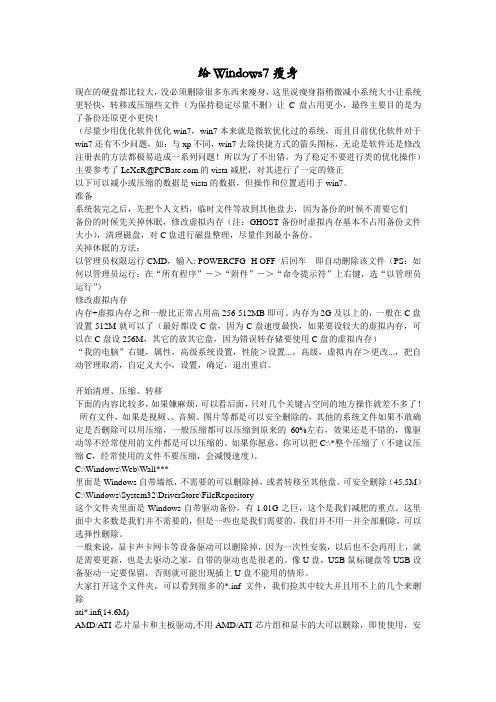
给Windows7瘦身现在的硬盘都比较大,没必须删除很多东西来瘦身,这里说瘦身指稍微减小系统大小让系统更轻快,转移或压缩些文件(为保持稳定尽量不删)让C盘占用更小,最终主要目的是为了备份还原更小更快!(尽量少用优化软件优化win7,win7本来就是微软优化过的系统,而且目前优化软件对于win7还有不少问题,如:与xp不同,win7去除快捷方式的箭头图标,无论是软件还是修改注册表的方法都极易造成一系列问题!所以为了不出错,为了稳定不要进行类的优化操作)主要参考了LeXeR@的vista减肥,对其进行了一定的修正以下可以减小或压缩的数据是vista的数据,但操作和位置适用于win7。
准备--------------------------------------------------------------------------------系统装完之后,先把个人文档,临时文件等放到其他盘去,因为备份的时候不需要它们备份的时候先关掉休眠,修改虚拟内存(注:GHOST备份时虚拟内存基本不占用备份文件大小),清理磁盘,对C盘进行磁盘整理,尽量作到最小备份。
关掉休眠的方法:以管理员权限运行CMD,输入: POWERCFG -H OFF 后回车即自动删除该文件(PS:如何以管理员运行:在“所有程序”->“附件”->“命令提示符”上右键,选“以管理员运行”)修改虚拟内存内存+虚拟内存之和一般比正常占用高256-512MB即可。
内存为2G及以上的,一般在C盘设置512M就可以了(最好都设C盘,因为C盘速度最快,如果要设较大的虚拟内存,可以在C盘设256M,其它的放其它盘,因为错误转存储要使用C盘的虚拟内存)“我的电脑”右键,属性,高级系统设置,性能>设置...,高级,虚拟内存>更改...,把自动管理取消,自定义大小,设置,确定,退出重启。
--------------------------------------------------------------------------------开始清理、压缩、转移下面的内容比较多,如果嫌麻烦,可以看后面,只对几个关键占空间的地方操作就差不多了!所有文件,如果是视频、、音频、图片等都是可以安全删除的,其他的系统文件如果不敢确定是否删除可以用压缩,一般压缩都可以压缩到原来的60%左右,效果还是不错的,像驱动等不经常使用的文件都是可以压缩的。
让Windows7系统提速的8个技巧
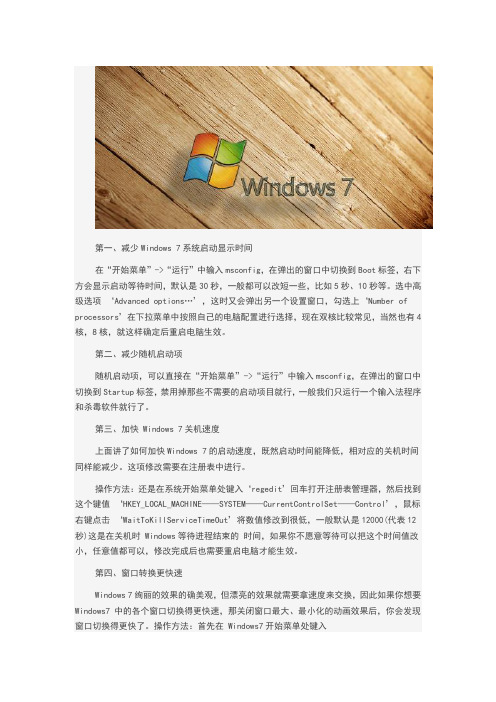
第一、减少Windows 7系统启动显示时间在“开始菜单”->“运行”中输入msconfig,在弹出的窗口中切换到Boot标签,右下方会显示启动等待时间,默认是30秒,一般都可以改短一些,比如5秒、10秒等。
选中高级选项‘Advanced options…’,这时又会弹出另一个设置窗口,勾选上‘Number of processors’在下拉菜单中按照自己的电脑配置进行选择,现在双核比较常见,当然也有4核,8核,就这样确定后重启电脑生效。
第二、减少随机启动项随机启动项,可以直接在“开始菜单”->“运行”中输入msconfig,在弹出的窗口中切换到Startup标签,禁用掉那些不需要的启动项目就行,一般我们只运行一个输入法程序和杀毒软件就行了。
第三、加快 Windows 7关机速度上面讲了如何加快Windows 7的启动速度,既然启动时间能降低,相对应的关机时间同样能减少。
这项修改需要在注册表中进行。
操作方法:还是在系统开始菜单处键入‘regedit’回车打开注册表管理器,然后找到这个键值‘HKEY_LOCAL_MACHINE——SYSTEM——CurrentControlSet——Control’,鼠标右键点击‘WaitToKillServiceTimeOut’将数值修改到很低,一般默认是12000(代表12秒)这是在关机时 Windows等待进程结束的时间,如果你不愿意等待可以把这个时间值改小,任意值都可以,修改完成后也需要重启电脑才能生效。
第四、窗口转换更快速Windows 7绚丽的效果的确美观,但漂亮的效果就需要拿速度来交换,因此如果你想要Windows7 中的各个窗口切换得更快速,那关闭窗口最大、最小化的动画效果后,你会发现窗口切换得更快了。
操作方法:首先在 Windows7开始菜单处键入“SystemPropertiesPerformance”,然后找到 (Visual Effects)可视化效果标签,去掉其中“Animate windows when minimizing and maximising”选项的勾选点确定就完成了。
以偿减肥 Win7系统瘦身实战技巧
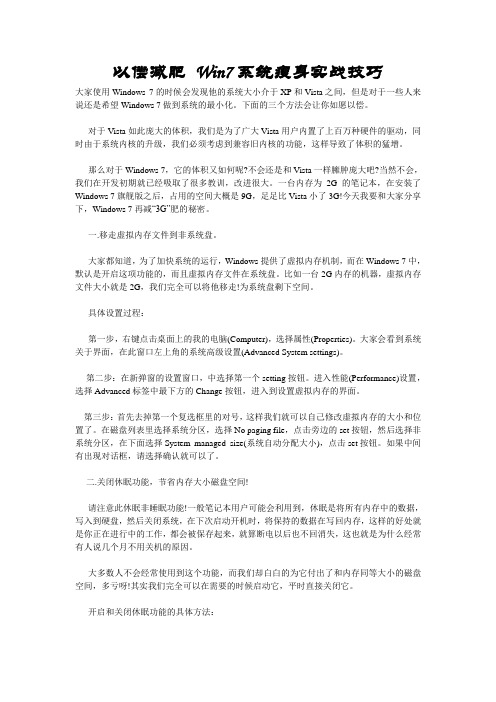
以偿减肥Win7系统瘦身实战技巧大家使用Windows 7的时候会发现他的系统大小介于XP和Vista之间,但是对于一些人来说还是希望Windows 7做到系统的最小化。
下面的三个方法会让你如愿以偿。
对于Vista如此庞大的体积,我们是为了广大Vista用户内置了上百万种硬件的驱动,同时由于系统内核的升级,我们必须考虑到兼容旧内核的功能,这样导致了体积的猛增。
那么对于Windows 7,它的体积又如何呢?不会还是和Vista一样臃肿庞大吧?当然不会,我们在开发初期就已经吸取了很多教训,改进很大。
一台内存为2G的笔记本,在安装了Windows 7旗舰版之后,占用的空间大概是9G,足足比Vista小了3G!今天我要和大家分享下,Windows 7再减“3G”肥的秘密。
一.移走虚拟内存文件到非系统盘。
大家都知道,为了加快系统的运行,Windows提供了虚拟内存机制,而在Windows 7中,默认是开启这项功能的,而且虚拟内存文件在系统盘。
比如一台2G内存的机器,虚拟内存文件大小就是2G,我们完全可以将他移走!为系统盘剩下空间。
具体设置过程:第一步,右键点击桌面上的我的电脑(Computer),选择属性(Properties)。
大家会看到系统关于界面,在此窗口左上角的系统高级设置(Advanced System settings)。
第二步:在新弹窗的设置窗口,中选择第一个setting按钮。
进入性能(Performance)设置,选择Advanced标签中最下方的Change按钮,进入到设置虚拟内存的界面。
第三步:首先去掉第一个复选框里的对号,这样我们就可以自己修改虚拟内存的大小和位置了。
在磁盘列表里选择系统分区,选择No paging file,点击旁边的set按钮,然后选择非系统分区,在下面选择System managed size(系统自动分配大小),点击set按钮。
如果中间有出现对话框,请选择确认就可以了。
- 1、下载文档前请自行甄别文档内容的完整性,平台不提供额外的编辑、内容补充、找答案等附加服务。
- 2、"仅部分预览"的文档,不可在线预览部分如存在完整性等问题,可反馈申请退款(可完整预览的文档不适用该条件!)。
- 3、如文档侵犯您的权益,请联系客服反馈,我们会尽快为您处理(人工客服工作时间:9:00-18:30)。
该减肥了 Windows7优化减肥提速全攻略 2010年08月11日 01:33 一开篇就说操作系统~为什么呢?很简单,一个预装的OEM正版系统怎么优化也比不上一个干净的原版系统。
现在国家大力推在品牌整机上出厂预装正版系统,而微软又拿着版权大棒到处挥,因此现在除了少数极低价的低端机型,其他绝大多数机型出厂的时候就预装了正版Win7系统了。
羊毛出在羊身上,言外之意也就是现在所有电脑售卖的价格已经隐含了正版系统的版权费在里面。
基本上所有牌子裸机与预装了Win7 Home Basic的机子差价都是300块,和一张零售版Win7 Home Basic光盘399元价格相差不大。
版本越高,授权费越贵。
预装Win7 Home Premium版权授权费就要500,旗舰版就达到咋舌的2000。
所有厂商为了最大限度压缩成本利润最大化,绝大多数机型都是预装授权最便宜功能阉割最多的Home Basic与Home Premium系统,尤其是Home Basic。
Home Basic不单功能屏蔽最多,而且还将透明特效都被删除,十分鸡肋。
(这里有个小插曲,笔者大半年前帮朋友以4K9搞定一台GT240M显卡的Y450裸机,而同时期预装了正版Win7 Home Basic系统的机子要价5K2。
到今年年初所有Y450都是预装了正版Win7了,同为4K9不加价因此显卡阉割成了GT130M的马甲GT240M LE……Y460没有裸机,砍不掉那300块版权费,怨念中……)而现在厂商为了提高自己产品的用户使用体验,增加差异化特色功能,提高易用性(简单说就是傻瓜化),对预装正版系统的机子都会狠下手装上一大堆软件,诸如视频播放、软件注册、刻录软件等。
到用户手后是可以直接用了,问题就是预装了这些软件后系统变得非常臃肿,而且为了增加用户使用频率(更贴切应该说是几率),这些软件无一例外都有开机就启动的恶习。
据我所见,所有预装正版OEM Win7系统的机子开机后内存使用率都超过1G,没有一个厂商幸免,包括小Y。
笔者的小Y买回来开机内存就达到1.2G,某些厂商预装的系统更甚。
要知道除了中高端机型现在一般机型主流内存配置也就2G。
开机就被占用了超过一半内存,这样的系统不慢才怪。
当然,这并不是说原配OEM正版系统就没有优化意义,只是说原配系统优化效果远不如新装干净系统罢了(针对刚入门电脑不会自己安装系统的新手)。
批判完了原配正版OEM系统,剩下就是新安装什么版本系统以及怎么安装了。
如果还有Y460和Y560的机油还在犹豫格盘重新分区后装Win7还是XP,那我告诉大家:毫不犹豫投入Win7怀抱吧~Win7作为新一代系统,无论是人性化还是功能支持都远胜9年“高龄”的XP了。
而且只有Win7系统才支持Y460/Y560的显卡切换功能与触摸式快捷键。
对于那些怀疑Win7系统运行速度和资源消耗的童鞋,按本文优化后你的Win7系统运行速度只会胜于XP而无不及。
对于那些实在需要用到一些Win7不能兼容的老掉牙的软件的童鞋,可以使用Win7特色功能XP Mode虚拟机来运行这些软件。
至于安装什么版本Win7,毫无疑问是原版的RTM版Win7(或者叫MSDN版,其实也就是微软最终送去工厂压制光盘的最终零售的正式版,也是最原始最干净的版本)。
至于细分的版本,那必然是最高的旗舰版了。
有斑竹说安装联想OEM版Win7了事。
诚然安装OEM 版Win7确实是非常简单了事的途径无需激活。
可惜现在网上流传的联想OEM版Win7绝大多数都网友根据微软MSDN原版制作,而并非联想官方放出的,来源与安全性值得怀疑。
有童鞋担心安装RTM版的激活问题~其实完全可以一笑了之~Y460作为预装了正版Win7系统的机型,其BIOS中就已经有了Lenovo SLIC 2.1表了。
对于RTM版系统,只需导入联想的证书与序列号即可利用OEM法来激活(其实所谓OEM版系统与RTM版系统的区别就在于:OEM版本身带了证书与内置序列号安装后默认即自动激活,而RTM版则要自己手动导入激活而已)。
强烈建议不要用所谓“激活补丁”之类的软件,这些软件本质都是通过修改硬盘引导区来实现开机时就将SLIC表载入内存变相通过OEM法来“软激活”,不少软件都存在修改引导区后会导致硬盘无法在AHCI模式启动或者硬盘分区表损坏的问题,更严峻的是这种软激活法已经被微软的新WGA补丁封杀(此补丁稍后将会在中国大陆放出)。
当然还有更偷懒的方法:使用直接“神KEY”来激活,只是现在所有“神KEY”已经被微软封杀殆尽。
至于OEM法微软是不可能封杀证书甚至是屏蔽OEM法的,因为所有预装了正版OEM系统品牌机出厂离线就能激活正是靠OEM法,而同一品牌的机子用是证书都是一样的。
当然微软会封杀那些被盗用已久用得太泛滥的OEM KEY。
咬定Win7 Ultimate RTM版后,这里强烈推荐安装64位版本,尤其是对升级了内存的童鞋。
64位版本相对32位运行速度提高相当明显,而且不像32位版本那样存在2.8G的内存容量墙需要破解(用ReadyFor4G破解以后会与集成显卡占用内存区冲突导致蓝屏)。
至于兼容性则无需担心,笔者使用近5个月来兼容性相当良好,可以用惊艳与完美来形容。
Windows 7 Ultimate这里提供Windows 7 Ultimate 7600 RTM版的下载种子。
很诚实告诉大家来源就是国内出名的系统论坛PCBETA远景论坛~对于Win7系统安装、激活、美化等不了解的童鞋强烈建议去那里潜水学习。
64位与32位种子都贴上~不过由于年代久远,可能只能用吸血下载的迅雷才能找到源下载了~Windows 7 Ultimate RTM X64 Build 7600 16385简体中文版Windows 7 Ultimate RTM X86 Build 7600 16385简体中文版再附送联想的证书以及对应的旗舰版激活KEY: 证书文件OEM激活KEY:6K2KY-BFH24-PJW6W-9GK29-TMPWP激活方法:打开C:\Windows\system32目录,找到cmd.exe程序,右键点击“以管理员身份运行”,打开CMD 窗口:第一步-导入序列号:直接输入下面的内容然后按回车(可直接粘贴到CMD窗口中)%windir%\System32\slmgr.vbs -ipk 6K2KY-BFH24-PJW6W-9GK29-TMPWP第二部-导入证书:格式为%windir%\System32\slmgr.vbs -ilc (+ 证书存放路径)(+ 证书文件名),注意三段中间均有空格隔开。
例如将证书文件放在D盘Download目录下,证书名为LENOVO.XRM-MS,则输入下面内容%windir%\System32\slmgr.vbs -ilcD:\Download\LENOVO.XRM-MS做完这两部,右键点击我的电脑,再点击属性看看~恭喜你,你的系统已经激活成功~激活系统新装的Win7系统体积是有点吓人,一张2.4G左右的光盘装出来的系统小则6~7G多则12~13G(虚拟内存页面文件视内存容量而定)。
Win7是否天生就这么臃肿庞大呢?非也~1、关闭虚拟内存(注:若原配只有2G内存没有升级内存容量到4G的话请不要关闭,否则系统很容易会爆内存导致进程甚至系统崩溃)Win7占硬盘空间最大头的文件,首当其冲就是虚拟内存文件,或者叫页面文件。
这个文件隐藏在C盘根目录下,文件名为pagefile.sys。
虚拟内存是XP时代就有的功能,其核心本质就是通过将硬盘空间虚拟为内存来供程序调用写入,借此来解决操作系统与进程占用内存资源过大而物理内存容量不足的矛盾。
虚拟内存大小默认是由系统自动调节的,一般为当前物理内存容量的2倍左右。
关闭虚拟内存,不单可以省出3~4G空间,而且可以明显提高系统的运行速度并且极大地减少硬盘读盘次数(也就可以延长硬盘寿命降低坏道产生几率)。
坦白地说虚拟内存的确能解决物理内存不足的问题,可惜硬盘终究不能当内存用,而且本身就是冯诺尔曼架构电脑中的瓶颈。
硬盘速度比内存低了几个数量级,延迟反而高了几个数量级,虚拟内存终究是治标不治本的方法。
使用虚拟内存的代价也就是后台运行程序多或者跑大型3D游戏是程序启动、运行、切换的时候系统反映缓慢甚至假死,需要很长时间才能反映过来,尤其是玩占用内存特别多的大型游戏时特别明显,相信大部分人都感同身受(玩游戏时硬盘频繁读盘导致一卡一卡,切换出桌面需要黑屏很长时间才能反应过来)。
也很坦白地跟大家说,要在经常后台开很多程序甚至要玩大型游戏的情况下畅快运行Win7系统,2G内存是捉襟见肘的。
Win7系统是基于Vista的NT6.1架构,在支持新硬件、提高新功能同时资源消耗较XP也有提高,空载状况下最低也要占300~400M内存,运行程序时进程占用内存量也较XP大。
如果在使用2G内存内存的状况下关闭虚拟内存一般只能满足上网、文档编辑等应用,运行大型游戏会相当吃紧容易崩溃。
如果物理内存升级到4G 的话就相当充裕了。
这也是奉劝没有升级内存的童鞋不要关闭系统休眠的原因。
关闭方法稍微有点复杂:右键点击我的电脑,选择属性,然后选择左边的高级系统设置,在高级菜单下点击第一项性能的设置按钮,在性能选项框中再点击高级,然后点击下面的虚拟内存的更改按钮,最后选择系统所在的分区,然后点击选择下面的无分页文件,点击确认,最后一步一步确认退出即可。
重启系统后,你就会发现虚拟内存不见了,C盘也瘦身了3~4G 了。
总结:对小Y而言,再加一条2G DDR3内存升级内存到4G双通道是王道。
2、关闭系统休眠(注:若经常贪图方便用休眠功能的童鞋请不要做这步,否则休眠功能将不可用)说Win7的大头文件,老二就是休眠文件了。
这个文件也是C盘隐藏在根目录下面,文件名为hiberfil.sys。
其大小与电脑物理内存大小相等。
系统休眠的原理就是当点击休眠后将当前内存中所有内容写入到休眠文件中(内存断电后数据会消失而硬盘不会),这样系统就可以安心直接断电合上盖子;当下次开机的时候就将休眠文件中所有内容复制回内存,这样电脑就直接回到休眠前的运行状态。
大多数情况下一般都是用睡眠,休眠相对少用,而且休眠启动速度甚至比重新启动要慢一些。
因此,如果不用休眠功能,大可以放心关闭系统睡眠,腾出空间来给系统减肥。
关闭系统休眠简单不少,打开C:\Windows\System32目录,找到cmd.exe,右键点击以管理员身份运行,输入powercfg -h off然后回车即可。
使用Windows7优化大师亦可以。
3、关闭系统还原并删除还原点(习惯使用系统还原的童鞋不要关闭)系统还原的原理是通过对还原点的设置,记录我们对系统所做的更改,当系统出现故障时,可以在不需要重新安装操作系统,也不会不影响个人数据文件(例如文件、电子邮件或相片)的情况下,使用系统还原功就能将系统恢复到更改之前的状态继续正常使用。
